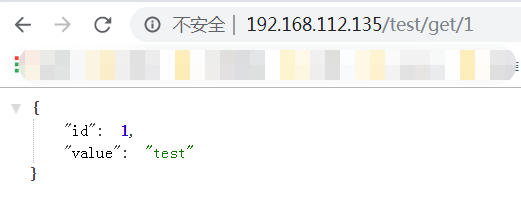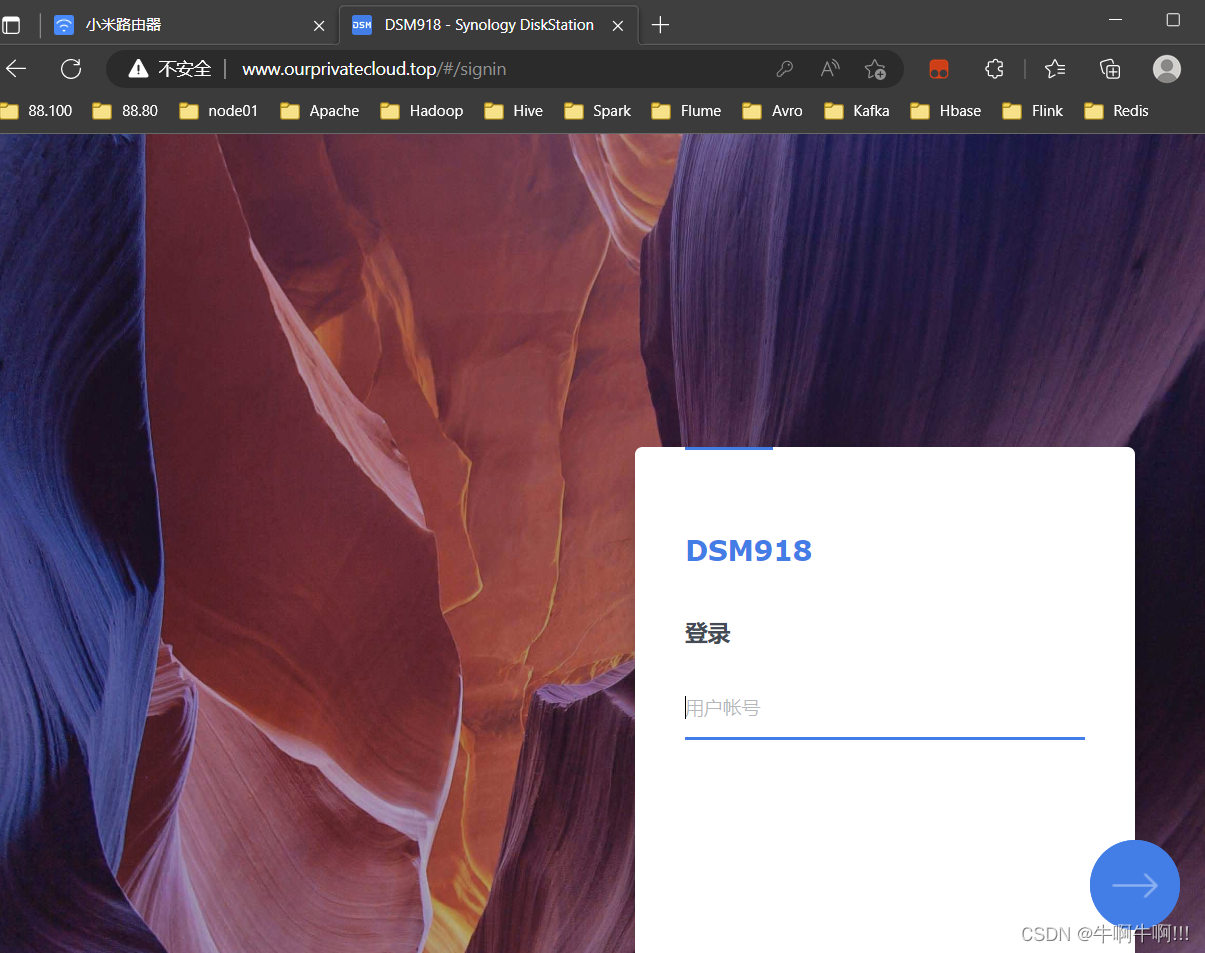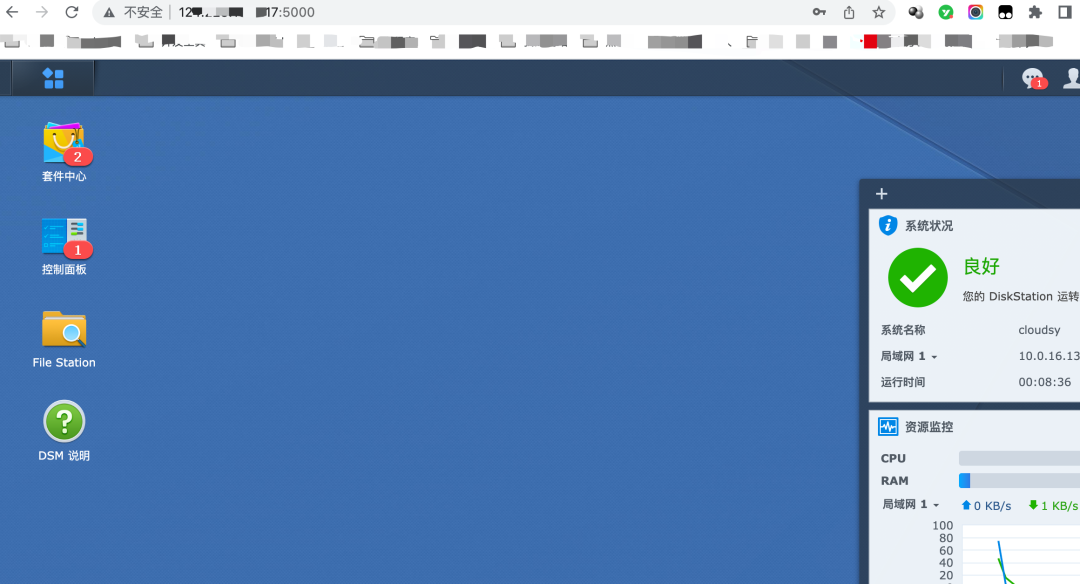在不久前,用树莓派搭个 NAS,经济实惠,体检小不占地方,速度也快,一切都是那么 NICE。直到有一天,亲爱的发来一条信息。
亲爱的:“怎么打不开呀?”
我:“要连家里的 Wi-Fi 才能用的。”
亲爱的:“哦”
哦。这个简单的一个字,让我感觉到了里面的“无奈”,“失望”和“质疑”。作为一个“全能”的开发人员怎么能让“用户”有一丁点负面情绪,外网访问必须安排上。
如何实现外网访问
有独立公网 IP:
公网 IP + DNSPOD解析
没有独立公网 IP:
-
frp 内网穿透
-
使用第三方服务,如:花生壳
我的方案
众所周知,作为一个住在城中村,用着联通的 100M 宽带的贫困程序员是不可能拥有一个独立的公网 IP的。因为不愿意使用服务器才搭的 NAS,所以只剩下最后一条路了——使用第三方服务。
了解,对比了一圈之后,最终的方案是:使用旁路由组网以实现内网穿透达到外网访问的效果。
购买设备
我买的“蒲公英X1”,原因很简单,体积小,有独立 APP,且 APP 操作简单。

安装
开箱,取出设备。


接通电源(没有配充电头,使用手机充电头即可),路由器的 LAN 口连接蒲公英网线端口(这是旁路由的接法,使用蒲公英作为路由器的不在此讨论)。

配置
打开浏览器输入:oraybox.com/
输入 SN 码,SN 码在设备的背面。
然后设置“玩法”,选择“远程访问 NAS”。

绑定 Oray 账号

如是新账号的话,系统会自动完成组网,是老用户的话,就随意玩耍了。
设置 Wi-Fi

开启 WAN 入站转发
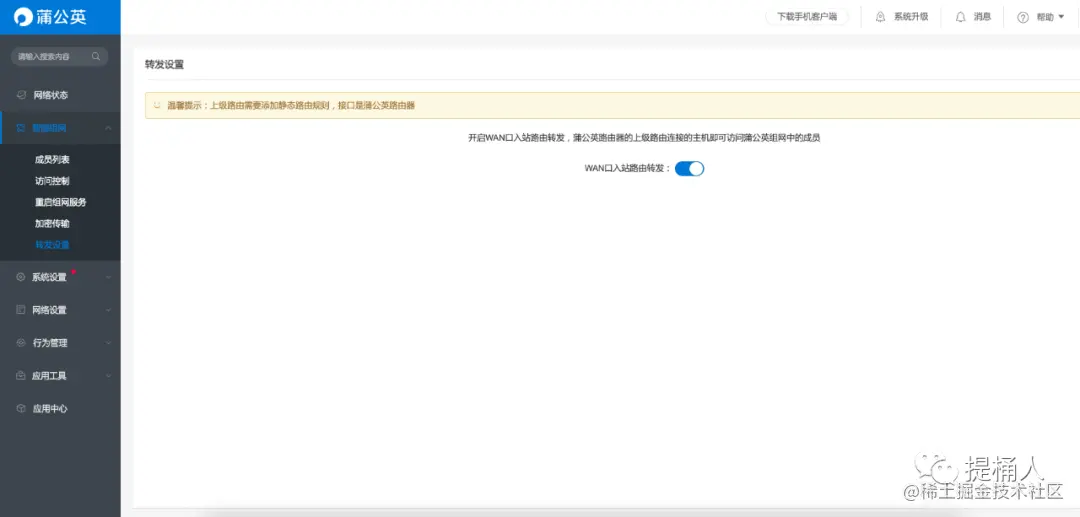
如果你是首次配置,到此已经完成(蒲公英的指示灯应为蓝色常亮)。
使用
将 NAS 连接旁路由(蒲公英)的 Wi-Fi。
查看 NAS 的局域网 IP,也可以设置静态 IP。

下客户端:应用商城搜索“蒲公英”。
登陆 APP 后,点击“连接”即可连接到旁路由局域网。

登陆到 NAS,输入 NAS 的 IP 地址,设置的 NAS 账户。

到此,完美收官。
挽回一个即将流失的“用户”。
总结
蒲公英配置简单,功能齐全,价格便宜,适合小白玩家。而且因为自身具备 USB 接口,可以接入外设,简单配置就能拥有一个 NAS,上手门槛低,更为亲民。但是不升级,账号有限,需要考虑使用的人数。
如果你有 NAS 需求,又不想太折腾,可以考虑入口一个,主要是便宜。
其他
原文链接:https://blog.csdn.net/markeyong/article/details/125478245?ops_request_misc=&request_id=&biz_id=&utm_medium=distribute.pc_search_result.none-task-blog-2~blog~koosearch~default-28-125478245-null-null.268%5Ev1%5Ekoosearch&utm_term=NAS%E3%80%81%E7%BE%A4%E6%99%96%E3%80%81%E9%98%BF%E9%87%8C%E4%BA%91%E3%80%81%E5%9F%9F%E5%90%8D%E8%A7%A3%E6%9E%90%E3%80%81%E5%86%85%E7%BD%91%E7%A9%BF%E9%80%8F%E3%80%81ipv6%E3%80%81ddns%E3%80%81%E8%BD%BB%E9%87%8F%E7%BA%A7%E4%BA%91%E6%9C%8D%E5%8A%A1%E5%99%A8%E3%80%81%E9%93%81%E5%A8%81%E9%A9%AC%E3%80%81%E5%A8%81%E8%81%94%E9%80%9A%E3%80%81DSM%E3%80%81DSM6.0%E3%80%81%E7%BE%A4%E6%99%96nas%E3%80%81%E4%BA%91%E6%9C%8D%E5%8A%A1%E5%99%A8%E3%80%81%E8%9C%97%E7%89%9B%E6%98%9F%E9%99%85%E3%80%81%E9%BB%91%E7%BE%A4%E6%99%96%E3%80%81docker%E3%80%81%E5%AE%B9%E5%99%A8%E9%95%9C%E5%83%8F%E3%80%81%E5%9F%9F%E5%90%8D%E6%B3%A8%E5%86%8C%E3%80%81%E5%AE%9D%E5%A1%94%E3%80%81%E5%8F%8D%E5%90%91%E4%BB%A3%E7%90%86%E3%80%81nginx%E3%80%81frp%E3%80%81%E5%8A%A8%E6%80%81%E5%9F%9F%E5%90%8D%E8%A7%A3%E6%9E%90